Eclipse项目如何添加Junit?Eclipse项目添加Junit的方法步骤
更新日期:2023-09-24 00:36:01
来源:系统之家
手机扫码继续观看

Eclipse是一个开放源代码的、基于Java的可扩展开发平台,其中的项目可添加Junit,那么Eclipse要怎样才能添加Junit呢?下面小编就为大家介绍Eclipse是如何为项目添加Junit的。
方法/步骤
1、首先,我们选中这个项目,右键单击

2、选中Build Path -》Configure Build Path.。。这个选项
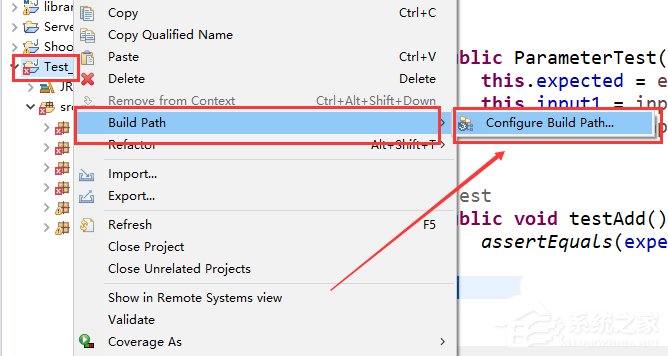
3、然后选择 Libraries 这个选项,然后点击Add library

4、然后选择Junit 这个选项
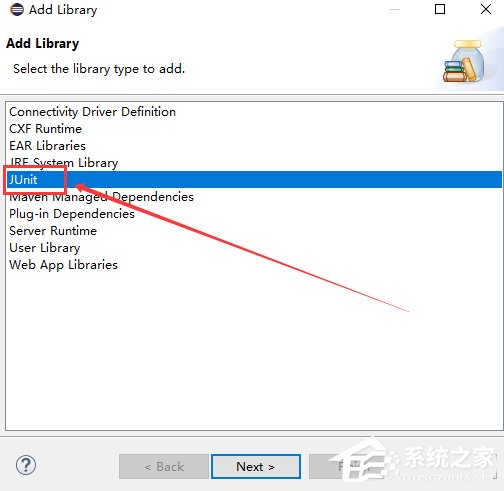
5、然后选择 Junit4 这个选项

6、最后点击 Apply and Close 这个选项
7、最后就可以看到项目下面有一个Junit 4这个东西
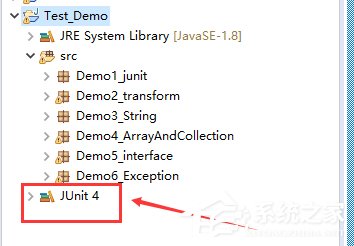
这就是Eclipse为项目添加Junit的具体方法步骤啦,大家都学会了么?如果还想了解更多的软件教程请关注系统之家,我们每天都有不同的教程为大家奉上。
该文章是否有帮助到您?
常见问题
- monterey12.1正式版无法检测更新详情0次
- zui13更新计划详细介绍0次
- 优麒麟u盘安装详细教程0次
- 优麒麟和银河麒麟区别详细介绍0次
- monterey屏幕镜像使用教程0次
- monterey关闭sip教程0次
- 优麒麟操作系统详细评测0次
- monterey支持多设备互动吗详情0次
- 优麒麟中文设置教程0次
- monterey和bigsur区别详细介绍0次
系统下载排行
周
月
其他人正在下载
更多
安卓下载
更多
手机上观看
![]() 扫码手机上观看
扫码手机上观看
下一个:
U盘重装视频












